Möchten Sie wissen, wie Sie in Windows 11/10 Programme zum Autostart hinzufügen oder entfernen, um den Systemstart zu optimieren und Ressourcen zu sparen?
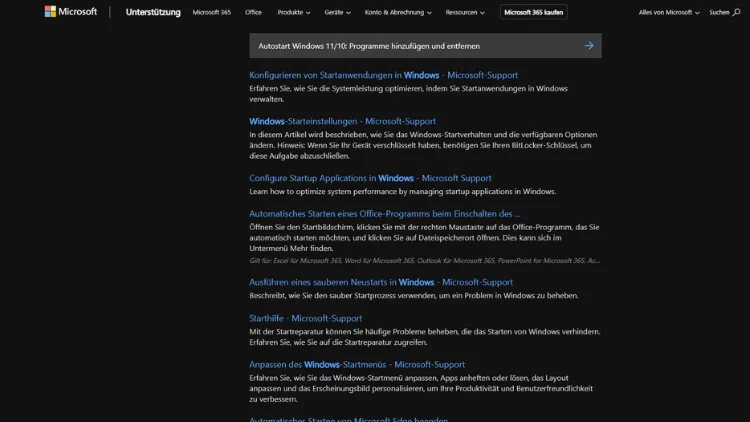
Der Autostart von Programmen unter Windows ist ein zentraler Bestandteil der Betriebssystemverwaltung. Er ermöglicht es, bestimmte Software automatisch beim Hochfahren des Rechners zu starten, wodurch Sie sofort Zugriff auf wichtige Anwendungen erhalten, ohne diese manuell öffnen zu müssen.
Gleichzeitig kann ein überladener Autostart die Startzeit Ihres Computers erheblich verlängern und die Systemleistung beeinträchtigen. In diesem Artikel erfahren Sie alles Wichtige über den Autostart in Windows 11 und Windows 10, wie Sie Programme hinzufügen oder entfernen und welche Best Practices Sie beachten sollten.
Was ist der Autostart?
Der Autostart bezeichnet Programme oder Dienste, die automatisch gestartet werden, sobald Windows hochfährt. Dazu gehören beispielsweise:
- Sicherheitssoftware wie Virenscanner oder Firewalls
- Cloud-Dienste wie OneDrive oder Dropbox
- Messenger und Kommunikationsprogramme wie Skype oder Teams
- Tools für Tastatur, Maus oder Drucker
Autostart-Programme können in verschiedenen Bereichen hinterlegt sein:
- Autostart-Ordner: Ein spezieller Ordner im Benutzerprofil oder im System, in dem Verknüpfungen von Programmen abgelegt werden.
- Registry: Windows speichert Informationen über Autostart-Programme in der Windows-Registry, einem zentralen Systemverzeichnis.
- Task-Manager / Dienste: Über den Task-Manager können Programme gezielt aktiviert oder deaktiviert werden, ebenso über die Systemdienste.
Warum sollten Sie den Autostart verwalten?
Die Verwaltung des Autostarts ist entscheidend, um die Leistung Ihres Systems zu optimieren. Einige Gründe dafür sind:
- Schnellerer Systemstart: Je weniger Programme automatisch starten, desto schneller ist Ihr Computer einsatzbereit.
- Reduzierter Ressourcenverbrauch: Jedes Autostart-Programm verbraucht Arbeitsspeicher und CPU-Leistung. Weniger Autostart bedeutet mehr freie Ressourcen.
- Sicherheit: Manche Schadsoftware nutzt den Autostart, um sich unbemerkt zu starten. Durch Kontrolle der Autostart-Liste erkennen Sie verdächtige Programme.
- Produktivität: Sie können gezielt nur Programme starten, die Sie tatsächlich sofort benötigen.
Autostart-Programme unter Windows 10 und 11 hinzufügen
Es gibt mehrere Möglichkeiten, Programme zum Autostart hinzuzufügen. Wir unterscheiden zwischen dem klassischen Autostart-Ordner und der Nutzung der Task-Manager-Funktion.
Methode 1: Autostart-Ordner
- Ordner öffnen
- Drücken Sie
Win + R, um das „Ausführen“-Fenster zu öffnen. - Geben Sie
shell:startupein und bestätigen Sie mit Enter. - Der persönliche Autostart-Ordner Ihres Benutzerkontos öffnet sich.
- Programm hinzufügen
- Erstellen Sie eine Verknüpfung der gewünschten Software, indem Sie mit der rechten Maustaste auf das Programm klicken und „Verknüpfung erstellen“ wählen.
- Ziehen Sie die Verknüpfung in den Autostart-Ordner.
- Neustart prüfen
- Starten Sie den Rechner neu, um zu prüfen, ob das Programm automatisch gestartet wird.
Der Vorteil dieser Methode ist ihre Einfachheit und Transparenz. Sie sehen sofort, welche Programme automatisch starten, und können sie durch einfaches Löschen der Verknüpfung wieder entfernen.
Methode 2: Task-Manager
Der Task-Manager erlaubt eine detaillierte Kontrolle der Autostart-Programme:
- Task-Manager öffnen
- Drücken Sie
Strg + Shift + Escoder klicken Sie mit der rechten Maustaste auf die Taskleiste und wählen „Task-Manager“.
- Zum Autostart wechseln
- Klicken Sie auf den Reiter „Autostart“.
- Programm aktivieren
- Klicken Sie auf „Neu starten“ (falls benötigt) und aktivieren Sie die gewünschten Programme durch Rechtsklick → „Aktivieren“.
- Hier sehen Sie auch die Auswirkung auf den Systemstart („Startauswirkung“: Hoch, Mittel, Niedrig).
Der Task-Manager ist besonders nützlich, weil Sie sofort sehen, welche Programme stark die Startzeit Ihres Systems beeinflussen.
Methode 3: Registry (Fortgeschrittene Nutzer)
Die Registry-Methode ist für erfahrene Nutzer geeignet:
- Registry-Editor öffnen
- Drücken Sie
Win + R, geben Sieregeditein und bestätigen Sie.
- Autostart-Pfade
- Benutzerbezogen:
HKEY_CURRENT_USER\Software\Microsoft\Windows\CurrentVersion\Run - Systemweit:
HKEY_LOCAL_MACHINE\SOFTWARE\Microsoft\Windows\CurrentVersion\Run
- Programm hinzufügen
- Rechtsklick → Neu → Zeichenfolgenwert
- Namen und Pfad zur Programmdatei eintragen
Vorsicht: Änderungen in der Registry können schwerwiegende Systemprobleme verursachen, wenn sie falsch ausgeführt werden.
Autostart-Programme entfernen
Ebenso wichtig wie das Hinzufügen ist das Entfernen überflüssiger Autostart-Programme.
Methode 1: Task-Manager
- Task-Manager öffnen (
Strg + Shift + Esc) - Reiter „Autostart“ auswählen
- Programm auswählen und auf „Deaktivieren“ klicken
Das Programm wird beim nächsten Neustart nicht mehr automatisch gestartet, bleibt aber auf dem System installiert.
Methode 2: Autostart-Ordner
Win + R→shell:startup- Verknüpfung des Programms löschen
Einfach, effektiv und risikofrei.
Methode 3: Registry
regeditöffnen- Zu den Pfaden navigieren:
HKEY_CURRENT_USER\Software\Microsoft\Windows\CurrentVersion\RunHKEY_LOCAL_MACHINE\SOFTWARE\Microsoft\Windows\CurrentVersion\Run
- Eintrag löschen
Nur für erfahrene Nutzer geeignet.
Methode 4: Software-Einstellungen
Einige Programme bieten in ihren Einstellungen selbst die Möglichkeit, den Autostart zu aktivieren oder zu deaktivieren, zum Beispiel:
- OneDrive
- Spotify
- Microsoft Teams
Dies ist oft die sauberste Methode, da das Programm sich selbst korrekt aus dem Autostart entfernt, ohne dass Registry-Einträge zurückbleiben.
Tipps für die Optimierung des Autostarts
- Nur notwendige Programme aktivieren: Antivirus, Firewall oder Cloud-Speicher sind meist sinnvoll, andere Programme oft nicht.
- Startauswirkung prüfen: Im Task-Manager sehen Sie, welche Programme den Systemstart stark verlangsamen.
- Regelmäßig prüfen: Neue Software installiert sich oft automatisch im Autostart. Kontrollieren Sie regelmäßig die Liste.
- Tools für erweiterte Kontrolle: Programme wie „Autoruns“ von Microsoft geben eine sehr detaillierte Übersicht über alle Autostart-Programme und Dienste.
Häufige Probleme und Lösungen
Problem 1: Programme starten nicht
- Prüfen Sie, ob die Verknüpfung im Autostart-Ordner korrekt ist.
- Über Task-Manager prüfen, ob das Programm aktiviert ist.
- Antivirus-Software kann Autostart blockieren.
Problem 2: Systemstart ist langsam
- Viele Programme im Autostart? Deaktivieren Sie unnötige Einträge.
- Prüfen Sie die Startauswirkung im Task-Manager und entfernen Sie Programme mit „hoch“.
Problem 3: Unerwünschte Programme starten
- Manche Malware nutzt Autostart-Einträge.
- Nutzen Sie Tools wie Malwarebytes oder den Windows Defender, um das System zu scannen.
Erweiterte Optionen für Profis
Gruppenrichtlinien
Unter Windows Pro/Enterprise kann man über die Gruppenrichtlinien (gpedit.msc) den Autostart zentral steuern. So lassen sich Autostart-Programme für einzelne Benutzergruppen sperren oder erzwingen.
Aufgabenplanung
Die Aufgabenplanung erlaubt, Programme beim Systemstart mit speziellen Bedingungen zu starten, z.B. verzögert nach dem Hochfahren oder nur, wenn bestimmte Netzwerkbedingungen erfüllt sind.
Fazit
Der Autostart in Windows 10 und 11 ist ein mächtiges Werkzeug, um die Arbeitsumgebung nach Ihren Bedürfnissen zu gestalten. Mit den richtigen Methoden können Sie Programme effizient hinzufügen oder entfernen, den Systemstart beschleunigen und die Leistung optimieren. Die wichtigsten Punkte zusammengefasst:
- Autostart-Ordner: Einfach, transparent, für alle Benutzer zugänglich.
- Task-Manager: Praktisch, um Programme schnell zu aktivieren oder deaktivieren.
- Registry: Für erfahrene Nutzer, erlaubt tiefgehende Kontrolle.
- Software-Einstellungen: Sauberer Weg über die Anwendung selbst.
Die regelmäßige Pflege der Autostart-Liste schützt vor unnötiger Systembelastung und steigert die Sicherheit. Mit diesen Kenntnissen haben Sie die volle Kontrolle über Ihre Windows-Umgebung.
